فهرست
ستاسو ګړندي ځواب:
انسټاګرام تاسو ته خبر نه ورکوي کله چې تاسو یو ځانګړی سکرین شاټ کړئ.
په انسټاګرام کې داسې کوم خصوصیت شتون نلري چې د سکرین شاټونو په اړه خبرتیا ترلاسه کړي همدا رنګه، تر دې دمه، داسې کومه طریقه نه ده راپور شوې چې تاسو سره مرسته وکړي چې وګوري چا ستاسو سکرین شاټ کړی دی.
څنګه وګورو چې چا ستاسو د انسټاګرام مهمې نښې لیدلي:
هو، تاسو کولی شئ وګورئ چې ستاسو د انسټاګرام مهم ټکي چا لیدلي، مګر یوازې 48 ساعته وروسته له پوسټ کولو او د روښانه کولو لپاره یې خوندي کول.
که تاسو دا دوه ورځې دمخه پوسټ کړی و او په عالي لیدونو کې یې نه وي خوندي کړی نو تاسو نشئ لیدلی چې چا لیدلي ستاسو مهم ټکي. د لیدلو لپاره، تاسو باید کیسه خوندي کړئ ترڅو د پوسټ کولو وروسته سمدستي روښانه کړي.
🔴 د تعقیب لپاره ګامونه:
1 ګام: پرانستل خپل انسټاګرام اکاونټ، او خپل پروفایل پاڼې ته لاړ شئ.
دوهمه مرحله: د 'پروفایل' آئیکون باندې کلیک وکړئ، چې د کور سکرین په ښکته ښي کونج کې موقعیت لري، او تاسو به خپل ځان ته ورسیږئ د پروفایل پاڼه.
درېیم ګام: د پروفایل په پاڼه کې، په منځ کې، کوم چې د ' پروفایل سمول ' انتخاب بکس لاندې دی، تاسو به د دې سره حلقې وګورئ. د هغه کیسې عکس چې تاسو یې د هغې دننه د یو روښانه کولو په توګه خوندي کړی.
1> 4 ګام: دا ستاسو ځانګړتیا ده. په هغې باندې کلیک وکړئ او دا به خلاص شي.
1> 5 ګام: د خلاص شوي روښانه کونج لاندې کیڼ اړخ کې، تاسو به د "سترګو" نښه ومومئ. دا اختیار به تاسو ته د لیدونکو لیست درکړي چې ستاسو مهمې لیدونه یې لیدلي. د "سترګو" په نښه باندې کلیک وکړئ اونومونه وګورئ.
مرحله 6: په یاد ولرئ، دا یوازې کار کوي، که تاسو د پوسټ کولو په 48 ساعتونو کې وګورئ او د روښانه کولو لپاره یې خوندي کړئ. د 48 ساعتونو وروسته ، د سترګو عکس او د دې سره د لیدونکو نومونو لیست به د تل لپاره ورک شي.
په انسټاګرام کې د نږدې ملګرو د لرې کولو څرنګوالی:
د دې لپاره چې نږدې ملګري له مهمو ټکو څخه لرې کړئ، تاسو اړتیا لرئ د کیسې ترتیباتو کې د نږدې ملګرو لیست څخه لرې کړئ. نو ، کله چې تاسو د خپل نږدې ملګري څخه یو شخص یا د خلکو ډله لرې کړئ او بیا یې مهمې نښې خوندي کړئ ، نو هغه لرې شوي نږدې ملګري به هم له مهمو څخه لرې شي.
اوس راځئ چې د نږدې ملګرو د لرې کولو څرنګوالی زده کړو:
🔴 د تعقیب لپاره ګامونه:
لومړی ګام: خپل انسټاګرام خلاص کړئ حساب ولیکئ او د کیسې ټب ته د تللو لپاره د کور سکرین کې ښیې سوائپ کړئ.

دوهمه مرحله: بیا، د کیسې کیمرې ټب کې، پورتنۍ کیڼ اړخ ته وګورئ. تاسو به د 'ترتیباتو' عکس ومومئ. په هغې کلیک وکړئ او د کیمرې ترتیباتو پاڼه به پرانستل شي.
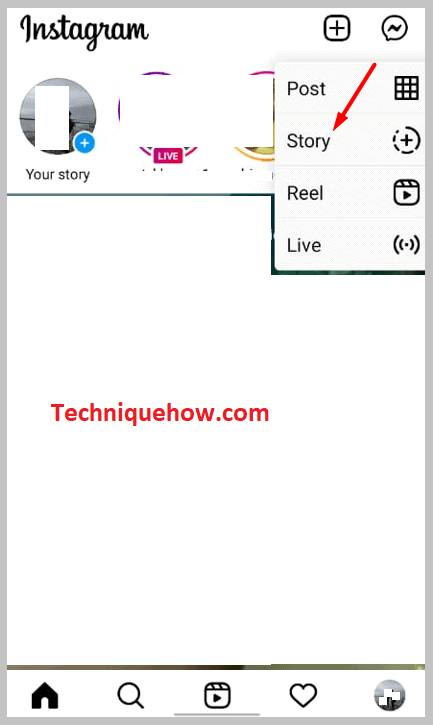
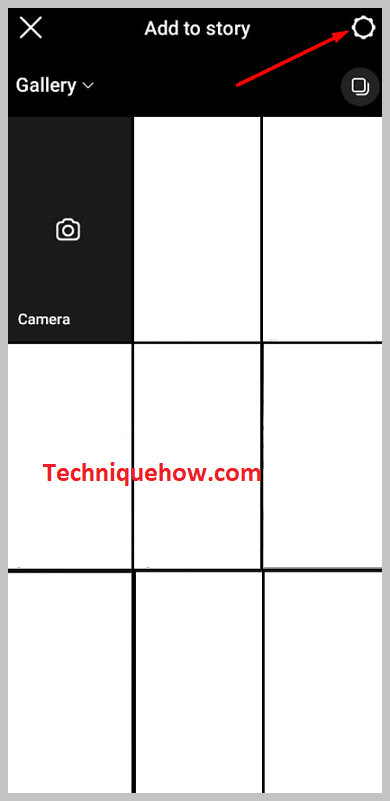
3 ګام: هلته په "کیسه" کلیک وکړئ او د خلاص لیست څخه، ټایپ کړئ په "نږدې ملګري" کې.


۴ ګام: دلته به تاسو د هغو کسانو نومونه وګورئ چې تاسو د خپلو نږدې ملګرو په توګه اضافه کړي. همدا رنګه، د دوی د نوم په مخ کې د ټیک نښه ده.
5 ګام: اوس، د نږدې ملګرو لیست څخه د یو چا د لرې کولو لپاره، په ټیک نښه باندې کلیک وکړئ. د هر هغه چا سره هم ورته وکړئ چې تاسو یې لرې کول غواړئ.

6 ګام: په پای کې، په "پوره شوي" تڼۍ کلیک وکړئپه ښکته کې نیلي.
7 ګام: نو، له اوس څخه، هر هغه کیسه چې تاسو به نږدې ملګري ته واچوئ او د روښانه کولو لپاره به یې خوندي کړئ، دا لرې شوي نږدې ملګري به د دې توان ونلري چې روښانه وګوري.
څنګه د کیسې مهم ټکي له نږدې ملګرو څخه هرچا ته بدل کړئ:
د نږدې ملګرو څخه هرچا ته د کیسې مهم ټکي بدلولو لپاره ، د دې لپاره تاسو اړتیا لرئ کیسه په عامه حالت کې پوسټ کړئ نه د نږدې ملګري حالت کې . نو له دې امله، کله چې تاسو کیسه په عامه حالت کې پوسټ کړئ او بیا یې په مهمو برخو کې خوندي کړئ، هرڅوک به وکوالی شي ستاسو مهم ټکي وګوري. په داسې حال کې، که تاسو پوسټ وکړئ & دا د نږدې ملګري حالت کې خوندي کړئ، بیا یوازې ستاسو نږدې ملګري به د دې وړتیا ولري چې روښانه وګوري.
ځکه چې داسې هیڅ اختیار نشته چې کیسه د نږدې ملګري حالت کې پوسټ کړئ او بیا په عامه حالت کې مهمې برخې خوندي کړئ ترڅو هرڅوک وروسته د پام وړ ټکي وګوري.
له دې امله، د نږدې ملګرو څخه هرچا ته د پام وړ بدلون بدلولو لپاره، کیسه په عامه حالت کې پوسټ کړئ چې د "ستاسو کیسه" ځانګړتیا لاندې وي نه د نږدې ملګري حالت کې.
اوس، راځئ چې د کیسې د پوسټ کولو مرحلې وګورو او په عامه حالت کې یې روښانه کړئ:
🔴 د تعقیب لپاره ګامونه:
1 ګام: خپل انسټاګرام حساب خلاص کړئ او د کیسې ټب ته د تګ لپاره ښیې خواته سوائپ کړئ.
هم وګوره: د سکیمر تلیفون شمیره لټون - کاناډا او amp; امریکادوهمه مرحله: اوس، یا هغه عکس واخلئ چې تاسو یې غواړئ په کیسه کې پوسټ کړئ او بیا د روښانه کولو لپاره یې خوندي کړئ یا یې له ګالري څخه غوره کړئ.
درېیم ګام: که تاسو د عکس څخه عکس پورته کوئګالري، بیا، د کیسې کیمرې ټب په ښکته ښي کونج کې د 'ګالري عکسونو' عکس باندې کلیک وکړئ.
4 ګام: د ګالري عکسونه به په سکرین کې راشي، ټایپ او غوره کړئ هغه چې تاسو یې غواړئ پوسټ کړئ.
پنځم ګام: د انتخاب کولو وروسته، هغه ترمیم وکړئ چې تاسو یې غواړئ په کیسه کې ترسره کړئ، او په پای کې د "ستاسو کیسه" په اختیار کې کلیک وکړئ. لاندې کیڼ اړخ. دا به کیسه په عامه حالت کې پوسټ کړي.
مرحله 6: اوس، وروسته له دې چې کیسه خپره شي، دا پرانیزئ او د "زړه" آئیکون باندې ټایپ کړئ، د پوسټ شوي کیسې په لاندې ښي خوا کې د روښانه کولو اختیار، د خوندي کولو لپاره. روښانه کول. هرڅوک کولی شي دا خوندي شوی روښانه وګوري.
مرحله 7: دا څنګه تاسو کولی شئ د نږدې ملګرو څخه هرچا ته د روښانه لید لیدونکي بدل کړئ.
ایا انسټاګرم تاسو ته خبر ورکوي کله چې تاسو د یو ځانګړي سکرین شاټ کړئ؟
نه، هیڅکله نه. انسټاګرام هیڅکله مالک ته خبر نه ورکوي کله چې یو څوک د هغه / هغې د ځانګړتیاو سکرین شاټ واخلي. دا د هغه ټیم لپاره د انسټاګرام غوره فیچر دی چې سکرین شاټونه اخلي او د مخالف ټیم لپاره ترټولو بد فیچر چې د هغه / هغې له خبرتیا پرته د سکرین شاټ اخیستل دي.
له همدې امله ، که تاسو د یو چا د څرګند سکرین شاټ اخیستو په اړه فکر کوئ ، نو بیا په ویره سره لاړشئ او واخلئ ، ځکه چې انسټاګرم به هغه کس ته خبر نه ورکوي. په هرصورت، که تاسو غواړئ پوه شئ چې چا ستاسو د روښانه کولو سکرین شاټ اخیستی، نو له بده مرغه، تر اوسه پورې د دې په اړه د پوهیدو لپاره هیڅ ډول راپور نه دی ورکړل شوی.شخص
ایا تاسو لیدلی شئ چې ایا یو څوک ستاسو د انسټاګرم نښې سکرین شاټ کوي؟
له بده مرغه، نه. تاسو نشئ کولی وګورئ چې یو چا ستاسو د انسټاګرام روښانه سکرین شاټ کړی. تر دې دمه ، د کومې میتود راپور شتون نلري کوم چې کولی شي د دې چیک کولو کې مرسته وکړي چې چا ستاسو د عالي عکسونو سکرین شاټ اخیستی. انسټاګرام په دې اړه د پوهیدو لپاره هیڅ داسې ځانګړتیا نه ده جوړه کړې.
له دې امله، تاسو نشئ کولی وګورئ چې څوک ستاسو د انسټاګرام روښانه سکرین شاټ کوي.
زه څنګه کولی شم د یو چا نږدې کیسه وګورم پرته لدې چې دوی پوه شي:
د یو چا نږدې کیسې لیدو لپاره ، لومړی ، تاسو باید د هغه کس د نږدې ملګرو لیست کې اوسئ.
باقی، دلته د نږدې کیسې لیدلو لپاره مرحلې دي پرته له دې چې پوه شي:
هم وګوره: څنګه په TikTok کې ستاسو زاړه خوښ شوي ویډیوګانې وګورئ🔴 د تعقیب لپاره ګامونه:
لومړی ګام: د انسټاګرام اکاونټ پرانیزئ او په کور پاڼه کې اوسئ، چیرې چې ټولې نوې پوسټ شوي کیسې ځای پر ځای شوي دي.
دوهمه مرحله: اوس، هغه څه چې تاسو یې باید وکړئ، ټایپ او خلاص کړئ د نږدې کیسې تر څنګ د شخص کیسه په ترتیب سره. د مثال په توګه، که "A" نږدې کیسه وي او "B" د "A" تر څنګ کیسه وي، نو تاسو باید لومړی د "B" کیسه خلاص کړئ.
درېیم ګام: وروسته له دې چې د بندې کیسې تر څنګ کیسې خلاصې شي، سمدلاسه د کیڼ اړخ سکرین ته لاس ورکړئ او ونیسئ. دا د کیسې د بندولو لپاره دی.
څلور ګام: اوس، پرته له دې چې د کیسې له سکرین څخه خپل لاس خلاص کړئ، ډیر ورو ورو خپل ګوتې ښي لوري ته حرکت وکړئ. تاسو به اوس د نږدې کیسې لیدل پیل کړئ، کوم چې دییوازې د دې کیسې څخه مخکې.
پنځم ګام: خپل لاس مه خلاصوئ او نږدې کیسه په احتیاط سره وګورئ. همچنان ، پدې کیسه کې ډیر مه ځئ. د کیسې له لیدلو وروسته، خپله ګوته کیڼ اړخ ته وغورځوئ تر څو بیرته هغه کیسې ته ورشئ کوم چې مو خلاص کړی وي او هولډ یې خلاص کړئ.
دا ډول تاسو کولی شئ د یو چا کیسه وګورئ پرته له دې چې پوه شي.
